
Wussten Sie, dass das Speichern von Dateien direkt auf Ihrem Desktop Ihre Produktivität beeinträchtigen kann? Ich war einer von "jenen" Leuten, die Dateien direkt auf den Desktop heruntergeladen haben. Wenn Sie sich damit identifizieren können, dann habe ich gute Nachrichten für Sie: Sie können es besser machen . Desktop-Speicher ist einfach, sicher, aber es kommt mit versteckten Mängeln, die Sie vielleicht nicht kennen.
Treten Sie mit diesen alternativen Dateispeichermethoden in die falsche Richtung. Sie sind vielleicht nicht so bequem, aber ich verspreche dir, dass du lernen wirst, sie auf lange Sicht zu lieben.
Die Nachteile des Desktop Storage
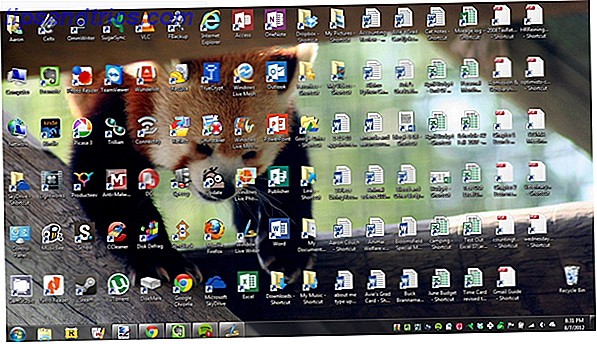
Der Drang, Dateien auf dem Desktop zu speichern, ist verständlich. Es bietet sofortigen Zugriff mit einem einzigen Klick, was bedeutet, dass es verlockend ist, den Desktop zu einem De-Facto-Hauptquartier für Speicher zu machen. Aber wenn Sie nicht streng mit Wartung sind, werden Sie schließlich diesen Problemen erliegen:
- Kein Dateischutz Wie von PC World angemerkt, sind bestimmte Verzeichnisse nicht von der Systemwiederherstellung betroffen, der am besten erkennbare Ort ist Meine Dokumente. Dateien auf dem Desktop sind von der Systemwiederherstellung betroffen, was zu einem unerwarteten Verschwinden von Dateien führen kann.
- Keine Dateibackups Viele Dateisicherungsprogramme 6 Sicherste Möglichkeiten zum Sichern und Wiederherstellen von Dateien in Windows 7 und 8 6 Sicherste Möglichkeiten zum Sichern und Wiederherstellen von Dateien in Windows 7 und 8 Wir sind uns sicher, dass Sie den Rat immer wieder gelesen haben: Jeder muss ihre Dateien sichern. Die Entscheidung, Ihre Dateien zu sichern, ist jedoch nur ein Teil des Prozesses. Es gibt so viele ... Lesen Sie mehr ignorieren Desktop-Dateien standardmäßig. Bei den meisten Programmen, die es wert sind, können Sie die Einstellungen ändern und den Desktop bei Bedarf hinzufügen, aber alles was Sie brauchen, ist ein vergesslicher Moment, eine wichtige Desktop-Datei versehentlich zu verlieren.
- Unordnung, Durcheinander, Durcheinander. Die Geschichte ist immer dieselbe. Sie beginnen Ihre Desktop-Sammlung mit ein paar Dokumenten. Mit der Zeit wächst die Sammlung mit Bildern, Musik, Programmen, ZIP-Dateien und weiteren Dokumenten. Plötzlich braucht das Finden des richtigen Dokuments mehr Zeit, als es tatsächlich zu öffnen.
Getrennte Laufwerkspartitionen

Ein bisschen Computer Weisheit, die Sie lernen sollten, ist dies: "Speichern Sie niemals Daten auf der gleichen Partition wie Ihr Betriebssystem." In Windows befindet sich der Speicherort des Desktops auf dem Dateisystem auf der gleichen Partition wie das Betriebssystem selbst.
Warum ist dieser wichtige Ratschlag? Weil Sie vermeiden möchten, alle Ihre Eier in den gleichen Korb zu legen.
Nehmen wir an, dass Sie sich mit einem leichten Virus oder einer Malware, die Ihr Betriebssystem angreift, infiziert haben. Es kann alle Dateien löschen, die mit dem Betriebssystem selbst zusammenhängen ODER die gesamte Partition betreffen, die das Betriebssystem enthält. Wenn Sie das Betriebssystem verlieren, verlieren Sie auch alle Ihre gespeicherten Daten.
Aber wenn Sie Windows auf der C: Partition installiert und alle Ihre Dateien auf der Partition D: gespeichert haben, wären Ihre Dateien auf D: sicher, selbst wenn C: gelöscht wurde. Die einzige Möglichkeit D: betroffen wäre, wenn die physische Festplatte selbst gelöscht oder beschädigt wurde.
Ein zusätzlicher Vorteil separater Partitionen besteht darin, dass Sie Windows neu installieren können, ohne Ihre gespeicherten Daten zu verlieren. Tina hat über das Ändern der Größe von Windows-Partitionen geschrieben Wie Sie Volumes oder Partitionen in Windows 7 verkleinern und vergrößern Volumes oder Partitionen in Windows 7 verkleinern und vergrößern Unter Windows 7 und Windows Vista können Sie die Größe Ihrer Volumes ändern oder Ihre Festplatte neu partitionieren viel einfacher als in früheren Windows-Versionen. Es gibt jedoch noch einige Tücken, die Sie benötigen ... Lesen Sie mehr, also überprüfen Sie es, wenn Sie diese Funktion nutzen möchten.
Verwenden Sie Windows-Bibliotheken

Jede Windows-Installation wird mit einem Verzeichnis namens Eigene Dateien geliefert. In Windows 7 wurde es in Dokumente umbenannt und kam mit ein paar Kumpels: Musik, Bilder und Videos. Sie heißen Bibliotheken und du hast sie wahrscheinlich schon einmal gesehen, aber nie wirklich benutzt, oder? Nun, Sie sollten es sich noch einmal überlegen.
In Wahrheit sind diese vier Bibliotheken besonders. Sie sind nicht nur Verzeichnisse; Sie sind Sammlungen mehrerer Verzeichnisse. In jeder Bibliothek können Sie verschiedene Verzeichnisse angeben, die eingebunden werden sollen, und diese Bibliothek zeigt den Inhalt aller enthaltenen Verzeichnisse an. Es klingt komplizierter als es ist.
Stellen Sie sich Folgendes vor: Sie können Ihre Videos an vielen verschiedenen Orten speichern und diese Verzeichnisse mit der Videosammlung verknüpfen. Wenn Sie dann auf die Videos-Bibliothek zugreifen, sehen Sie alle diese Dateien an einem Ort.
Es ist genauso bequem wie alles auf dem Desktop zu speichern, aber unendlich viel flexibler und besser organisiert. Weitere Informationen dazu, wie Sie diese Funktion nutzen können, finden Sie in Chris 'Write-up zur Verwendung von Windows-Bibliotheken Windows 7 & 8-Bibliotheken funktionieren für Sie Windows 7 & 8-Bibliotheken funktionieren für Sie Bibliotheken in Windows 7 und 8. sind mehr als eine Liste von vorgeschlagenen Ordnern zum Speichern von Dokumenten, Musik, Bildern und Videos. Anpassen Ihrer Bibliotheken ist nicht nur zwicken um zu optimieren - mit ... Lesen Sie mehr.
Speichern Sie Dateien in der Cloud

Cloud-Speicher war in den letzten Jahren ein großer Schlaganfall und das aus gutem Grund. Während Cloud-bezogene Lösungen wie Dropbox, G + Drive oder Microsoft OneDrive mit Datenschutz Bedenken kommen 3 Tipps, um sicher vor den Gefahren von Cloud Computing 3 Tipps, um sicher vor den Gefahren von Cloud Computing Cloud Computing ist der große Buzz in diesen Tagen und wir haben Sie jetzt mehr Möglichkeiten als je zuvor. Wie viele von uns verwenden täglich Dropbox, SkyDrive oder Google Drive? Wie ... Lesen Sie mehr, sie bieten auch viele Vorteile und ich denke, die Leute sind zu schnell, um das Baby mit dem Badewasser zu werfen.
Und so funktioniert es: Sie reservieren ein oder mehrere Verzeichnisse, die automatisch mit dem von Ihnen verwendeten Dienst synchronisiert werden (Vergleich der Cloud-Speicherdienste - Dropbox, Google Drive, SkyDrive und mehr. Cloud Storage Showdown - Dropbox, Google Drive, SkyDrive & More Die Cloud-Speicher-Szene hat sich vor kurzem aufgeheizt, mit einem langersehnten Eintrag von Google und einem überarbeiteten SkyDrive von Microsoft. Dropbox wurde lange Zeit von den großen Playern unangefochten ... Lesen Sie weiter) . Auf diese Dateien kann von überall zugegriffen werden und sie können auf privat oder öffentlich eingestellt werden.
Warum ist das besser als direkt auf dem Desktop zu speichern?
- Sofortige Sicherungen. Aufgrund der automatischen Synchronisierung müssen Sie sich selten um verlorene Dateien kümmern. Wenn Ihr Computer irgendwie ausgelöscht wird, befinden sich diese Dateien immer noch in der Cloud und Sie können sie immer wieder abrufen.
- Versionsgeschichte Nicht jeder Cloud-Dienst bietet eine Revisionshistorie, aber die meisten tun dies und sind ein wichtiges Feature. Grundsätzlich wird der Dienst jede Änderung, die an der Datei vorgenommen wurde, verfolgen (möglicherweise beschränkt auf die letzten X-Änderungen) und Sie können bei Bedarf sofort auf eine frühere Version zurückgreifen.
One Drive (aka SkyDrive) ist mit Windows 8 SkyDrive für Windows 8 integriert: Die Cloud-Speicher und moderne Datei Explorer App SkyDrive für Windows 8: Die Cloud-Speicher und moderne Datei Explorer App bekam Windows 8? Dann haben Sie SkyDrive und in Kombination mit einem Microsoft-Konto erhalten Sie 7GB kostenlosen Speicherplatz. SkyDrive ist eine Cloud-Speicherlösung und dient gleichzeitig als moderner Dateiexplorer. Lesen Sie mehr und können Sie Ihre Dateien synchronisiert halten So halten Sie Ihre Dateien mit SkyDrive in Windows 8.1 synchronisiert So halten Sie Ihre Dateien mit SkyDrive in Windows 8.1 synchronisiert Daten ferngesteuert zu speichern und sie über Geräte hinweg zu synchronisieren war noch nie so einfach Verwenden Sie Windows 8.1. SkyDrive erhielt ein wichtiges Update, verbesserte die Integration mit Windows und fügte interessante neue Funktionen hinzu. Weiterlesen .
Benötigen Sie einen schnellen Zugriff auf Dateien?
Manchmal gewinnt Convenience über Praktikabilität und Vernunft. Der Desktop ist großartig, weil er sofortigen Zugriff erlaubt, richtig? Mit einem kleinen Kompromiss können Sie diesen Komfort beibehalten. Die Antwort ist, Verknüpfungen zu verwenden.
Das Erstellen einer Verknüpfung ist so einfach wie das Ziehen einer Datei mit der rechten Maustaste an die Stelle, an der die Verknüpfung angezeigt werden soll, und wählen Sie dann Verknüpfung erstellen aus dem Menü. Selbst wenn eine Verknüpfung gelöscht wird, ist die Datei dennoch sicher.
Aber anstatt die Abkürzungen auf den Desktop zu setzen, warum nicht einen Schritt weiter gehen?
Klicken Sie mit der rechten Maustaste auf eine beliebige Dateiverknüpfung und wählen Sie entweder " An Taskleiste anheften" oder " Anstecken", um das Menü zu starten . Es ist eine selbsterklärende Funktion, die genauso gut funktioniert wie herkömmliche Desktop-Verknüpfungen. Ich benutze es Tag für Tag und ich würde es nicht anders haben.
Fazit
Letztendlich werden persönliche Präferenzen immer gewinnen. Für diejenigen von Ihnen, die seit Jahren "despecping" sind, werden Sie es wahrscheinlich fast unmöglich finden, die Gewohnheit zu brechen. Ich mache es immer noch von Zeit zu Zeit, obwohl ich mein Bestes versuche, um nach mir selbst aufzuräumen, wenn ich merke, was ich tue. Es macht einfach keinen Sinn, alles auf dem Desktop zu speichern.
Überfluten Sie Ihren Desktop mit Dateien und Ordnern in Hülle und Fülle? Wenn ja, sind Sie überzeugt, eine sicherere Methode der Dateispeicherung zu versuchen? Teilen Sie Ihre Gedanken mit uns in den Kommentaren!



